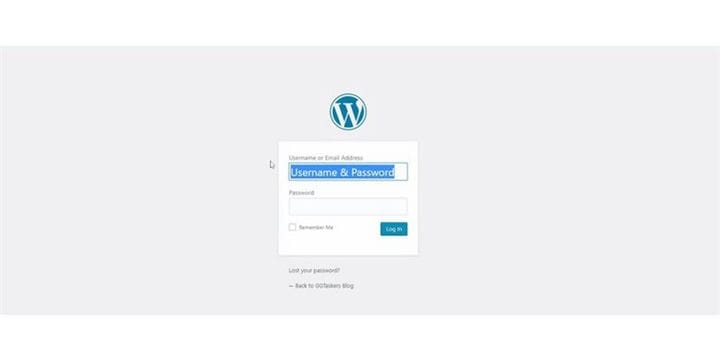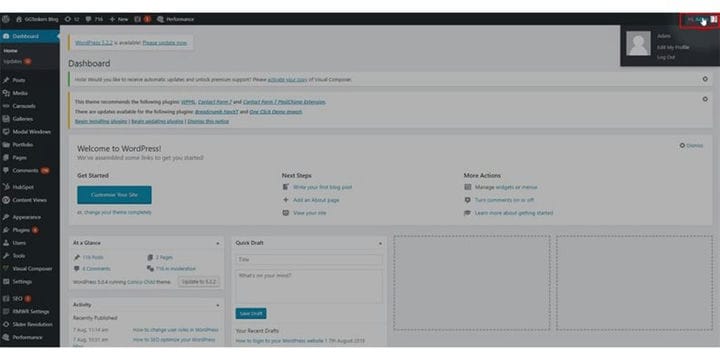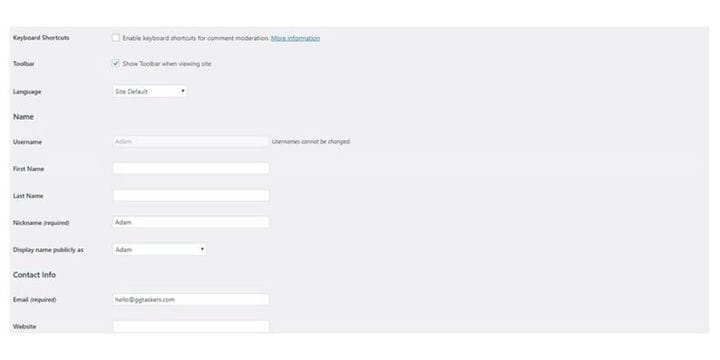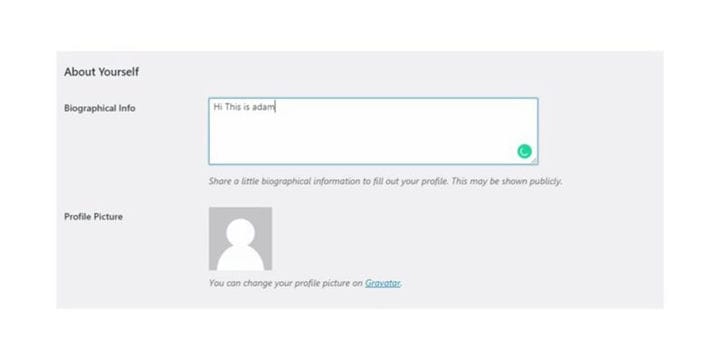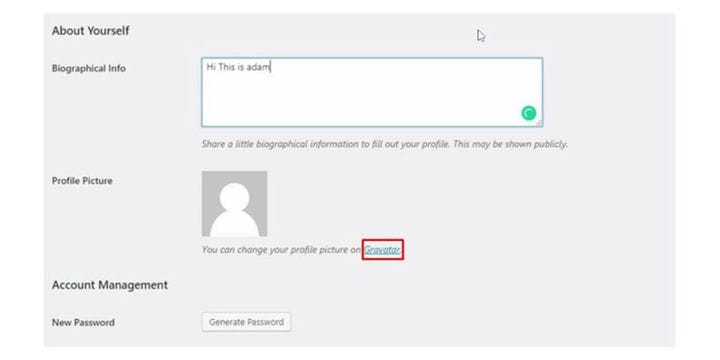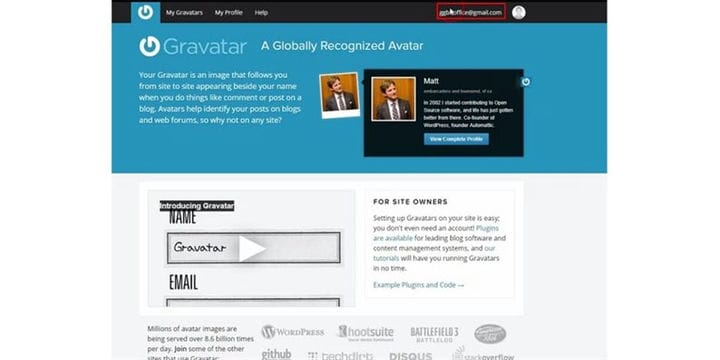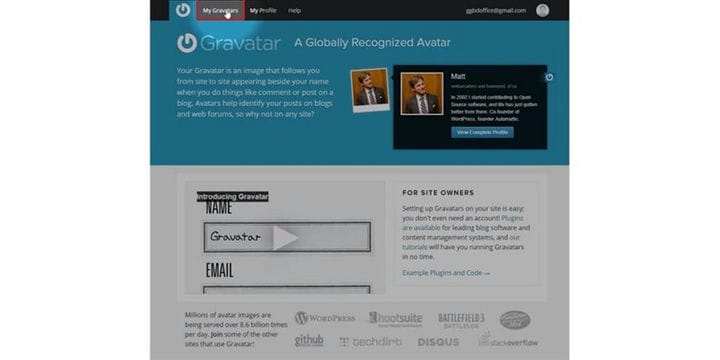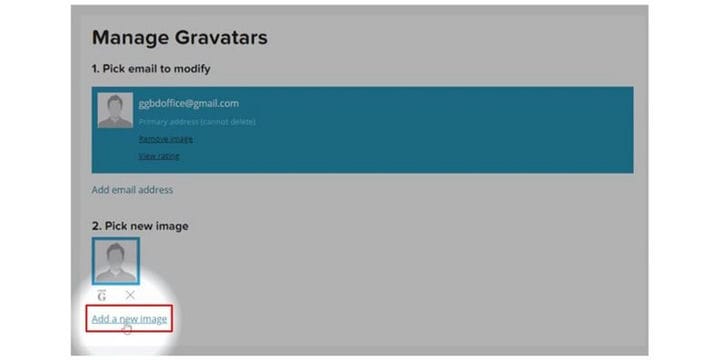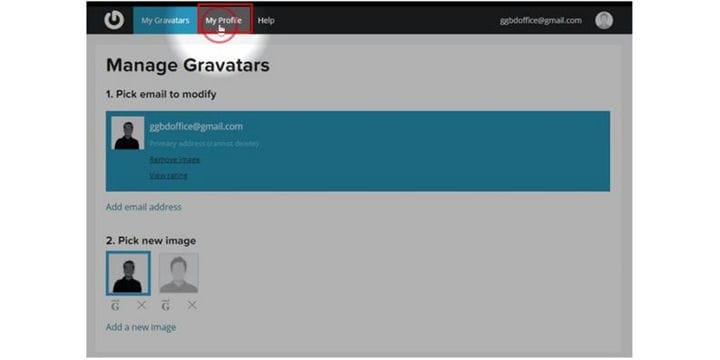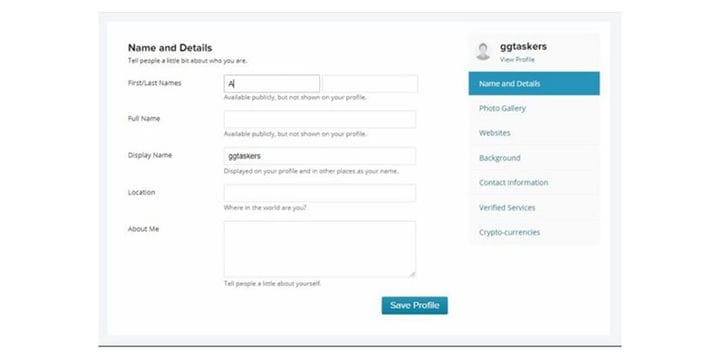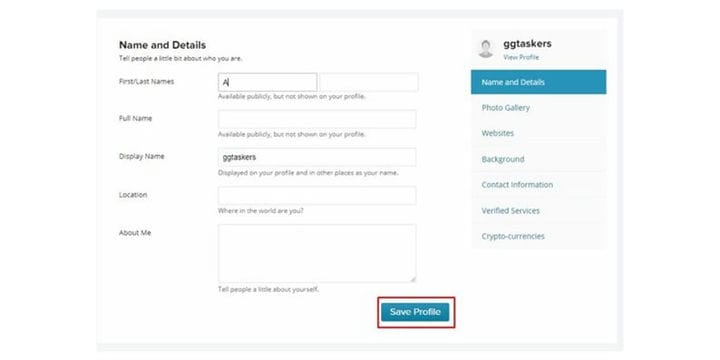Como atualizar sua conta de usuário WordPress
Pessoas se conectam com outras pessoas. Não queremos interagir com bots ou máquinas. Ao escrever um blog, você deve sempre dar um toque humano. Você deve colocar a imagem e uma descrição do autor do blog. Para fazer isso, você precisa atualizar a conta de usuário do autor. Hoje vamos aprender como atualizar uma conta de usuário do WordPress.
Etapa 1: você precisa ir para o back-end do seu site ou para WordPress; é conhecido como wp-admin. Wp-admin é o login universal para o site WordPress. Suponha que seu site seja www.example.com, então você precisa digitar o URL como www.example.com/wp-admin.
Etapa 2: Agora, você precisa selecionar a conta de usuário que deseja atualizar. Certifique-se de verificar se escolheu a conta certa. Para editar os detalhes, você precisa clicar no nome da conta do usuário, que fica no canto superior direito da tela.
Etapa 3: primeiro, você precisa fornecer os detalhes adequados dos usuários, como nome e informações de contato. Essas são as informações essenciais que você deseja compartilhar com seus espectadores.
Etapa 4: você precisa fornecer informações biográficas adequadas, que serão mostradas em cada postagem do blog que o usuário escrever. Portanto, certifique-se de fornecer informações válidas lá.
Etapa 5: é hora de adicionar uma imagem para seus usuários. Você não pode fazer isso no back-end do WordPress. Mas você pode alterá-lo do Gravatar, que é um aplicativo de terceiros pelo WordPress. Clique no meu Gravatar para adicionar imagens.
Etapa 6: Agora, você precisa fazer login com sua conta do WordPress, que pode ser aberta no site oficial do WordPress. Portanto, certifique-se de estar logado.
Passo 7: Agora, você precisa clicar no meu Gravatar, que está no canto superior esquerdo da tela. Clique no meu Gravatar para adicionar imagens.
Etapa 8: Na parte inferior, você encontrará uma opção chamada Adicionar uma nova imagem. Para adicionar a imagem, você precisa clicar em ‘Adicionar uma nova imagem’.
Passo 9: Depois de definir sua imagem, você precisa clicar em meu perfil. Esta seção fará perguntas sobre as informações necessárias.
Etapa 10: Forneça seu nome, seu nome de exibição, localização e as informações necessárias sobre você. É essencial que suas informações correspondam às informações fornecidas no backend do WordPress.
Etapa 11: Depois de definir as informações de que você precisa, clique em Salvar perfil. Isso salvará as informações fornecidas nesta tela.
Quando terminar de adicionar as informações, você precisa voltar ao back-end do seu site WordPress. As informações não são atualizadas instantaneamente, então você precisa esperar de 1 a 2 horas para sincronizar as informações com sua conta de usuário.